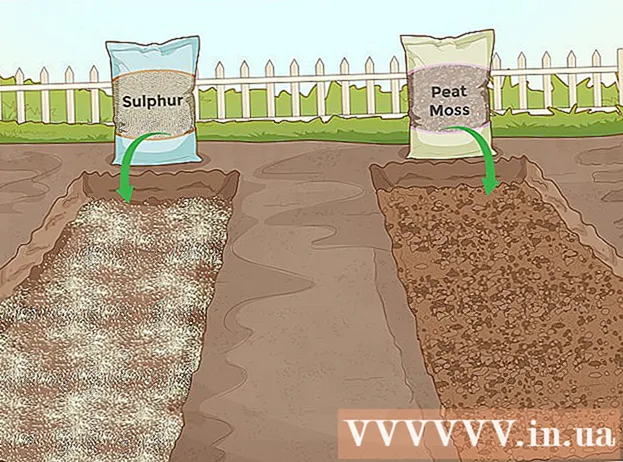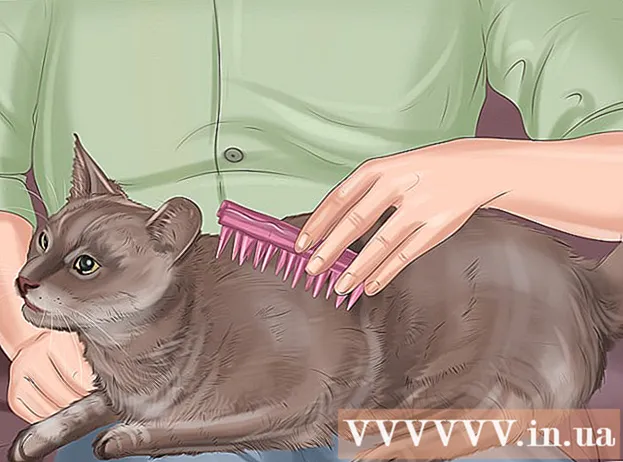Հեղինակ:
Marcus Baldwin
Ստեղծման Ամսաթիվը:
16 Հունիս 2021
Թարմացման Ամսաթիվը:
1 Հուլիս 2024

Բովանդակություն
- Քայլեր
- Մեթոդ 1 -ից 3 -ը. Ձայնի կարգավորումներ սահմանելը
- Մեթոդ 2 3 -ից. Դյուրանցում
- Մեթոդ 3 -ից 3 -ը ՝ մկնիկի օգտագործումը
- Խորհուրդներ
- Գուշացումներ
Եթե ցանկանում եք, որ ձեր համակարգիչը բարձրաձայն կարդա տեքստը, ահա թե ինչպես դա անել:
Քայլեր
Մեթոդ 1 -ից 3 -ը. Ձայնի կարգավորումներ սահմանելը
 1 Բացեք համակարգի նախապատվությունները:
1 Բացեք համակարգի նախապատվությունները: 2 Կտտացրեք Խոսքի տարբերակին:
2 Կտտացրեք Խոսքի տարբերակին: 3 Կտտացրեք տեքստը խոսքի ներդիրին:
3 Կտտացրեք տեքստը խոսքի ներդիրին: 4 Կտտացրեք համակարգի ձայնին:
4 Կտտացրեք համակարգի ձայնին: 5 Կտտացրեք «Լրացուցիչ ձայներ» կոճակին:
5 Կտտացրեք «Լրացուցիչ ձայներ» կոճակին: 6 Ընտրեք այն ձայնը, որը ցանկանում եք լսել:
6 Ընտրեք այն ձայնը, որը ցանկանում եք լսել: 7 Կտտացրեք Play կոճակին: Կարգավորեք ձայնը:
7 Կտտացրեք Play կոճակին: Կարգավորեք ձայնը:  8 Ընտրեք ձեր դուր եկած ձայնը:
8 Ընտրեք ձեր դուր եկած ձայնը:
Մեթոդ 2 3 -ից. Դյուրանցում
 1 Բացեք համակարգի նախընտրությունները / խոսքը / Text to Speech:
1 Բացեք համակարգի նախընտրությունները / խոսքը / Text to Speech: 2 Նշեք «Ընտրել տեքստը խոսելիս» կոճակի կողքին գտնվող վանդակը, երբ ստեղնը սեղմված է:
2 Նշեք «Ընտրել տեքստը խոսելիս» կոճակի կողքին գտնվող վանդակը, երբ ստեղնը սեղմված է:- Նոր պատուհան կհայտնվի:
 3 Ընտրեք ստեղնաշարի դյուրանցումը, որը ցանկանում եք օգտագործել:
3 Ընտրեք ստեղնաշարի դյուրանցումը, որը ցանկանում եք օգտագործել: 4 Ընտրեք տեքստը համակարգչի համար կարդալու համար:
4 Ընտրեք տեքստը համակարգչի համար կարդալու համար: 5 Սեղմեք ստեղնաշարի սահմանված համադրությունը:
5 Սեղմեք ստեղնաշարի սահմանված համադրությունը:
Մեթոդ 3 -ից 3 -ը ՝ մկնիկի օգտագործումը
 1 Ընտրեք տեքստը համակարգչի համար `կարդալու համար:
1 Ընտրեք տեքստը համակարգչի համար `կարդալու համար: 2 Աջ սեղմեք ընտրված տեքստի վրա: Կտտացրեք Խոսքի ընտրացանկին:
2 Աջ սեղմեք ընտրված տեքստի վրա: Կտտացրեք Խոսքի ընտրացանկին:  3 Կտտացրեք Սկսել խոսակցությանը:
3 Կտտացրեք Սկսել խոսակցությանը:
Խորհուրդներ
- Կարող եք աջ սեղմել տեքստի վրա և ընտրել Դադարեցնել կամ դադարեցնել խոսքը:
- Դուք կարող եք կրկին սեղմել ընտրված ստեղնաշարի համադրությունը `տեքստը կարդալը դադարեցնելու համար:
- Համակարգի կարգավորումներում կարող եք սահմանել ժամանակի արտասանություն և ձայնային ազդանշաններ:
Գուշացումներ
- Ոմանց դուր չի գալիս, երբ համակարգիչն անընդհատ բարձրաձայնում է ժամանակը:
- Մի փոխեք ուրիշի համակարգչի կարգավորումները:
- Մի տեղադրեք արդեն օգտագործվող ստեղնաշարի դյուրանցում: